10. Сохраните полученную сцену в файле TableScene07Background.max в вашем
каталоге.
f≫
Учтите, что при масштабировании, панорамировании или вращении области про-
смотра в окне проекции Perspective экранный фон останется неизменным.
Упражнение 16. Модификатор UVW Map
В данном упражнении демонстрируется применения модификатора UVW Map.
Предлагаемое по умолчанию отображение
1. Сбросьте все параметры, выбирая команду FileOReset.
2. Перейдите в окно проекции Perspective. Щелкните на кнопке Box в разворачивающейся панели Object Type во вкладке Create. Затем выберите переключатель Cube в разворачивающейся панели Creation Method. Щелкните и перетащите указатель мыши в окне проекции для создания куба с длиной, шириной и высотой около 30 единиц.

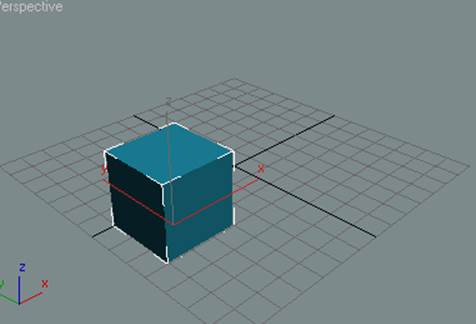
3. В окне проекции Perspective создайте сферу с радиусом около 17 единиц. Переместите ее по оси Z так, чтобы ее нижняя точка касалась сетки координат.
4. В окне проекции Perspective создайте цилиндр с радиусом около 17 и высотой около 30 единиц. Разверните окне проекции Perspective. Теперь окно проекции Perspective будет выглядеть как на рис. 4.89.
5. Нажмите клавишу <М>, чтобы открыть диалоговое окно Material Editor. С помощью описанных выше действий в первом слоте укажите изображение 3dsmax\Maps\Space\EarthMap.jpg в качестве карты для атрибута Diffuse Color в разворачивающейся панели Maps.

6. Затем для отображения созданной карты на выделенном объекте щелкните на кнопке Show Map in Viewport панели инструментов в диалоговом окне: Material Editor.
7. Выделите все три объекта и щелкните на кнопке Assign Material to Selection панели инструментов в диалоговом окне Material Editor.
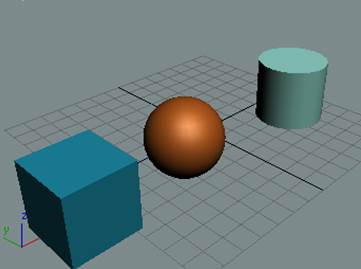
Рис. 4.89. Куб, сфера и цилиндр
После этого куб, сфера и цилиндр будут покрыты данной картой с принимаемыми по умолчанию координатами отображения для каждого типа объекта (рис. 4.90).
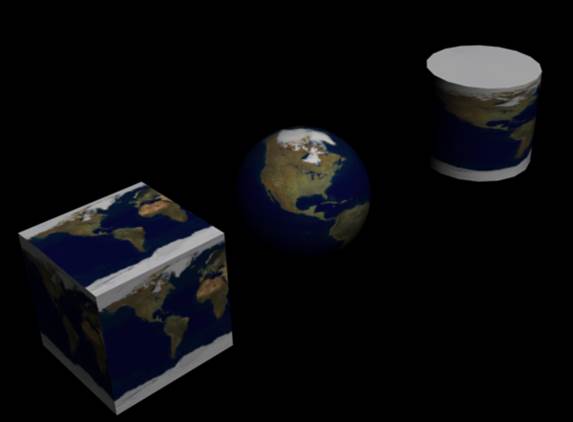
Рис. 4.90. Вид материала на геометрических примитивах
8. В диалоговом окне Material Editor раскройте разворачивающуюся панель Coordinates
созданной подчиненной карты материала. Щелкните и удерживайте нажатой кнопку мыши на счетчике координаты U в столбце Tiling. Понаблюдайте за происходящими изменениями в окнах проекций. Обратите внимание, что текстуры на всех трех объектах начинают повторяться.
9. Введите значение 4 для координаты U в столбце Tiling. Как видите, текстура повторяется четыре раза на каждой грани куба, а также вокруг сферы и цилиндра (рис. 4.91).
10. Введите значение 4 для координаты V в столбце Tiling. Обратите внимание, что
пропорции исходного изображения правильно воспроизводятся в плитках мозаики
на гранях куба, но искажены на сфере и цилиндре (рис. 4.92). Это значит, что равенство значений координат U и V не гарантирует корректное воспроизведение пропорций исходного изображения.

Рис. 4.90. Вид объектов с материалом после установки значения 4 для координаты U в столбце Tiling
11. Введите значения 4 для координат U и V в столбце Tiling.


Рис. 4.92. Вид объектов с материалом после установки значения 4 для координат U u V
Планарное отображение
1. Выберите куб и примените к нему модификатор UVW Map. Это приведет к переопределению координат отображения для параллелепипеда.
2. По умолчанию для модификатора UVW Map применяется планарный тип отображения. Попробуйте повернуть область просмотра куба в окне проекции и понаблюдать за влиянием модификатора UVW Map на параллелепипед. Обратите внимание, что некоторые грани куба покрыты линиями, состоящими их крайних пикселей изображения (рис. 4.93).
3. Выберите подчиненный элемент Gizmo модификатора UVW Map. (Пусть вас не смущает то, что в списке модификаторов данный модификатор называется UVW Map, а в стеке модификаторов — UVW Mapping. Здесь и далее во избежание путаницы для него будет использоваться только название UVW Map.) Выберите ось Z контейнера и переместите его вверх вдоль оси Z. Обратите внимание, что текстура при этом не изменяется (рис. 4.94).
Уважаемый посетитель!
Чтобы распечатать файл, скачайте его (в формате Word).
Ссылка на скачивание - внизу страницы.